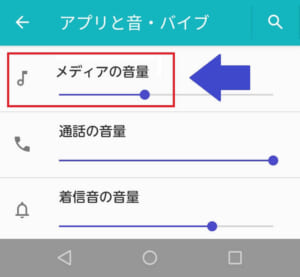このページでは面接チェッカーの使い方を説明します。
①コース(転職を希望する職種)とレベルを選択
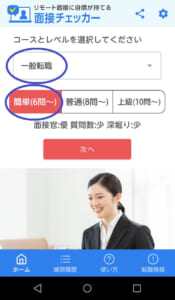
- 【簡単】面接官:優しくゆっくり話す 質問数:少 深堀り質問:少
- 【普通】面接官:普通に話す 質問数:普通 深堀り質問:普通
- 【上級】面接官:普通(稀にやや厳しく話す) 質問数:多 深堀り質問:多
②声量のチェック
コースとレベルを選択したら、実際に声を出して声量のチェックをしましょう。
常に赤いゲージになる大きさで話すのがGood!
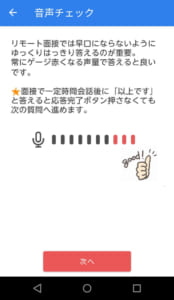
マイクの利用を許可する(初回のみ)
初回利用時と再インストールをしたときには、マイクの利用許可をする必要があります。
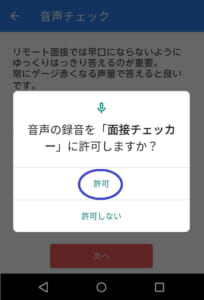
※誤って「許可しない」に設定した場合は、下記の「マイクとカメラの利用許可方法」をご参照ください。
③カメラのチェック
続いてカメラの確認をしましょう。
画面に表示されるシルエットに合わせてカメラの位置を固定します。
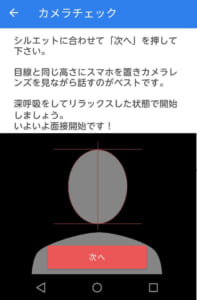
リモート面接では目線と同じ高さにスマートフォンを置いて、レンズを見ながら話すのがポイントです。
カメラの利用を許可する(初回のみ)
初回利用時と再インストールをしたときには、カメラの利用許可をする必要があります。
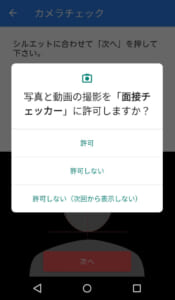
※誤って「許可しない」に設定した場合は、下記の「マイクとカメラの利用許可方法」をご参照ください。
④面接練習スタート
いよいよ面接練習スタートです。
画面に表示される面接官が実際の面接と同じように質問をしてくるので「声の大きさ・話すスピード・表情」などを意識しながら返答しましょう。

⑤評価
すべての質問に回答すると、面接の総評や詳細分析が表示されます。
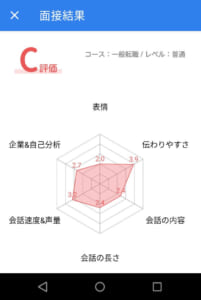
良かったところや注意すべき点などを参考にしていただき、実際の面接に役に立てると幸いです。
質問内容は同じレベルでも毎回異なるため、繰り返し練習していくと自信もついてより効果的です。
マイクとカメラの利用許可方法
マイクとカメラの利用許可がされていないと、正しい結果が表示されません。
マイクもカメラも初回利用時に「利用を許可しますか?」と表示されますが、間違えて「許可しない」を選択してしまった場合は、「アプリ」から設定を変更する必要があります。
※お持ちのスマートフォンの機種によって操作が異なります。
①お持ちのスマートフォンの「設定」を開き、「アプリ・音」を選択します。
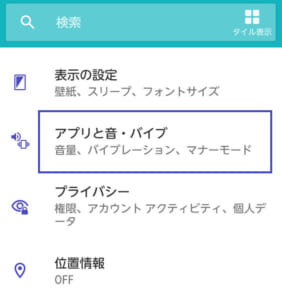
②アプリ一覧から「面接チェッカー」をタップ。
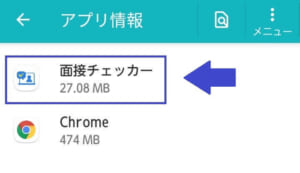
③「権限」をタップ。
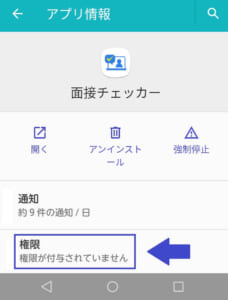
④「カメラ」と「マイク」をそれぞれ許可設定する。
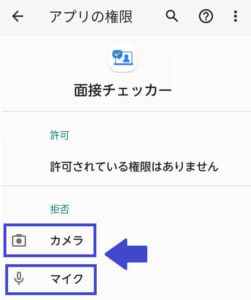
以上の操作で「面接チェッカー」を正しく利用することができます。
音がうまく出ないときの対処法
①マナーモードを解除する
マナーモード中は音声が出ないので、利用時には解除設定をお願い致します。
②メディアの音量設定をする
マナーモードを解除しても音声が出ない場合や音が小さいは、メディアの音量を設定する必要があります。
①お持ちのスマートフォンの「設定」を開き、「アプリ・音」を選択します。
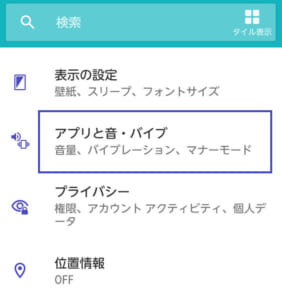
②「メディアの音量」をご自身が聞き取りやすい大きさに設定します。